Chu kỳ của pin Macbook thông thường sẽ từ 1000 lần sạc thì sẽ bắt đầu kém đi và suy yếu nhiều. Do đó chúng ta nên kiểm tra số lần sạc Macbook để biết máy có còn đáp ứng hay cần phải thay pin. Vậy làm sao để biết được điều này, hãy cùng xem chi tiết những điều được chúng tôi lý giải ở dưới đây.
Cách kiểm tra số lần sạc Macbook đơn giản mà không cần phần mềm
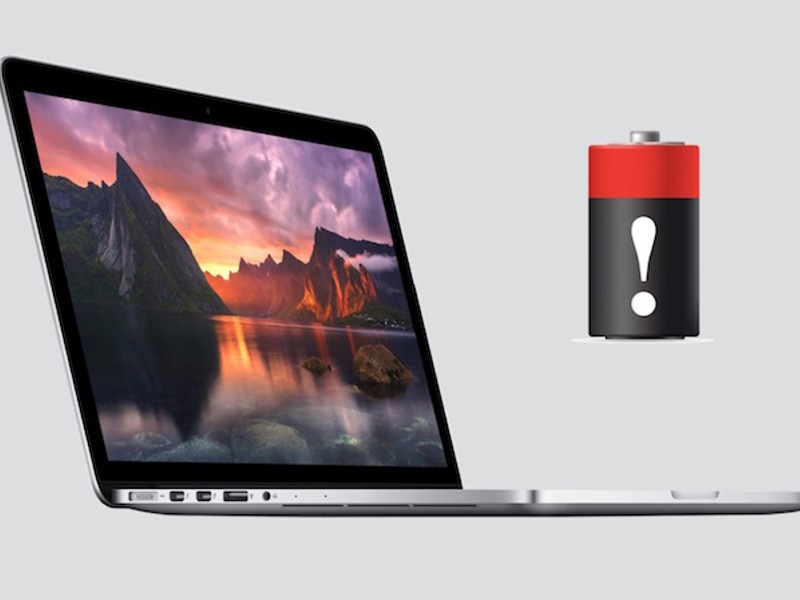
Các bạn muốn kiểm tra số lần sạc Macbook và độ chai pin của máy tính Macbook cần thực hiện theo những bước sau đây.
- Bước 1: Hãy chọn vào biểu tượng Apple>>Nhấp chọn About This Mac
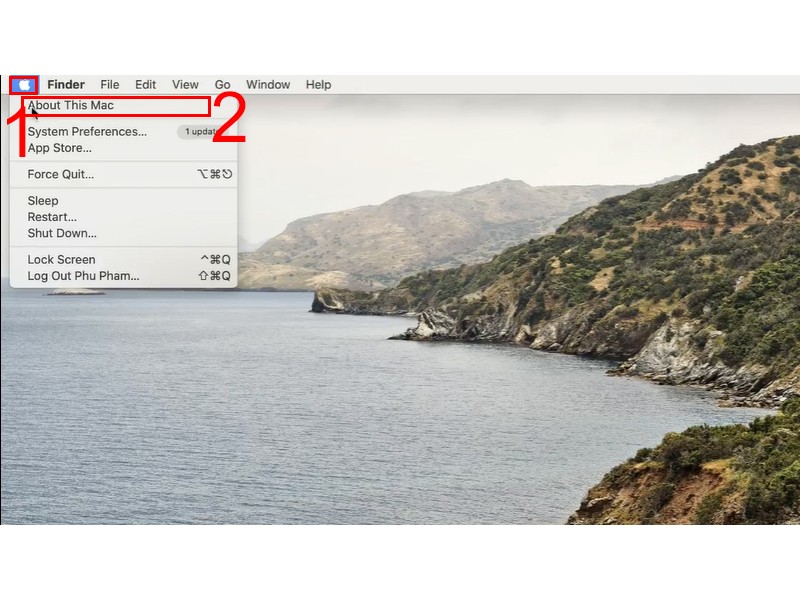
- Bước 2: Tiếp tục nhấn chọn System Report
- Bước 3: Bạn hãy chọn Power, trên màn hình sẽ hiển thị những thông tin cơ bản về Macbook. Vậy nên bạn hãy chú ý đến phần Charge Information, Health Information để kiểm tra tình trạng pin.
Những thông số kỹ thuật mà bạn cần quan tâm
- Charge remaining: Chỉ số dung lượng pin hiện tại mà máy đang có, lượng pin này được giảm theo thời gian khi sử dụng Macbook.
- Full charge Capacity: Đây là dung lượng pin tối đa có thể đạt khi bạn sạc pin đầy. Sau quá trình sử dụng thì chỉ số này có thể giảm và đây được gọi là hiện tượng chai pin.
- Cycle Count: Đây là trạng thái pin hiện tại của máy tính Macbook.
Bạn hãy theo dõi những chỉ số này để có thể biết được số lần sạc cũng như chỉ số chai pin trên máy Macbook.
Kiểm tra số lần sạc Macbook và độ chai pin trên máy bằng Coconut Battery

Đây cũng là một trong những phần mềm giúp bạn có thể kiểm tra số lần sạc Macbook và độ chai pin trên máy. Bạn hãy thực hiện theo những bước thứ tự lần lượt như sau:
- Bước 1: Bạn phải tải và cài đặt ứng dụng Coconut Battery về Macbook của bạn
- Bước 2: Thực hiện mở ứng dụng Coconut Battery khi tải về và lúc này sẽ hiện những thông tin của pin máy tính
Những thông tin cần lưu ý gồm:
- Full Charge Capacity: Đây là dung lượng pin tối đa có thể đạt được sau khi đã sạc đầy, chỉ số này có thể giảm theo thời gian.
- Current Charge: Đây là số % pin hiện tại của máy
- Design Capacity: Đây là dung lượng ban đầu của cục pin được nhà sản xuất công bố, nếu là 100% là chưa bị chai pin.
- Battery Usage: Chỉ số về mức điện năng tiêu thụ hiện tại của Macbook.
- Cycle Count: Đây chính là số chu kỳ sạc
- Manufacture Date: Thông tin về ngày sản xuất pin hoặc của máy Macbook.
Liên quan: tìm hiểu nguyên nhân pin Macbook bị phồng và cách khắc phục
Hướng dẫn cách sử dụng pin Macbook hiệu quả và bền lâu
Để có thể hạn chế được tình trạng chai pin thì ngoài việc kiểm tra số lần sạc trên Macbook thì bạn cần áp dụng những cách sau để kéo dài tuổi thọ cho pin máy tính.
Nên tắt đèn bàn phím khi không sử dụng
Ở những điều kiện thiếu sáng thì chúng ta cần đèn nền bàn phím để thao tác. Thế nhưng bạn có biết đèn nền bàn phím sẽ khiến hao pin hơn bình thường. Do đó khi không sử dụng thì hãy tắt đèn đi để tiết kiệm và bảo vệ pin máy tính.
Tắt ứng dụng Bluetooth
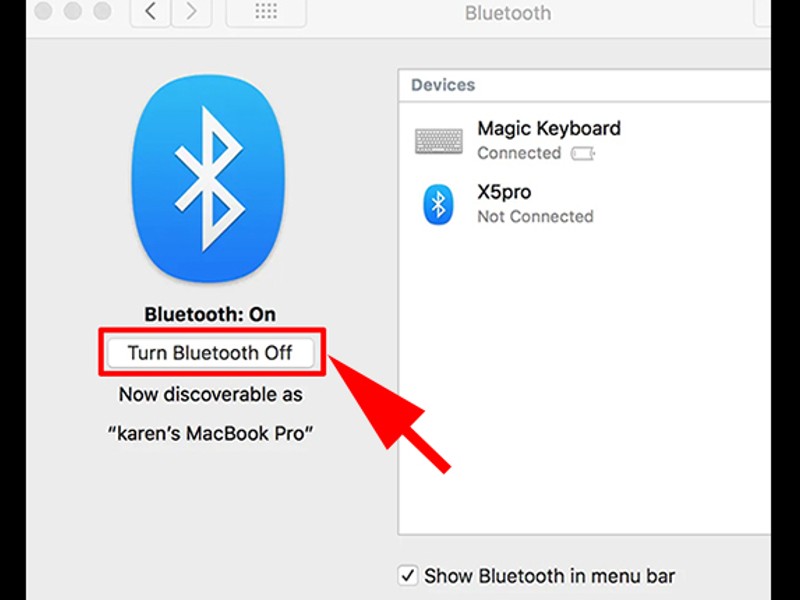
Để có thể tiết kiệm pin Macbook thì bạn hãy tắt khi không sử dụng. Đây cũng là một phương pháp để bảo toàn dung lượng pin. Để tắt ứng dụng này bạn hãy vào biểu tượng màn hình chọn Turn Bluetooth Off.
Thường xuyên cập nhật phần mềm trên máy mới nhất
Để tăng tuổi thọ pin theo thời gian thì bạn nên cập nhật macOS trên máy mới nhất. Hãy thực hiện thao tác System Preferences>>Tiếp tục nhấn chọn Software Update. Sau đó Click vào Automatically keep my Mac up to date>>Sau đó nhấn Advanced để tự động cài đặt và tải.
Nên kiểm tra tình trạng pin thường xuyên
Đây cũng là cách kiểm tra pin và đồng thời giúp nâng cao tuổi thọ của máy Macbook. Nếu mà pin đang có xu hướng hỏng hoặc gặp tình trạng cần thay thì nên thay để tránh ảnh hưởng đến pin và tổng thể máy tính.
Thoát các ứng dụng khi không cần dùng và luôn cắm sạc khi có thể
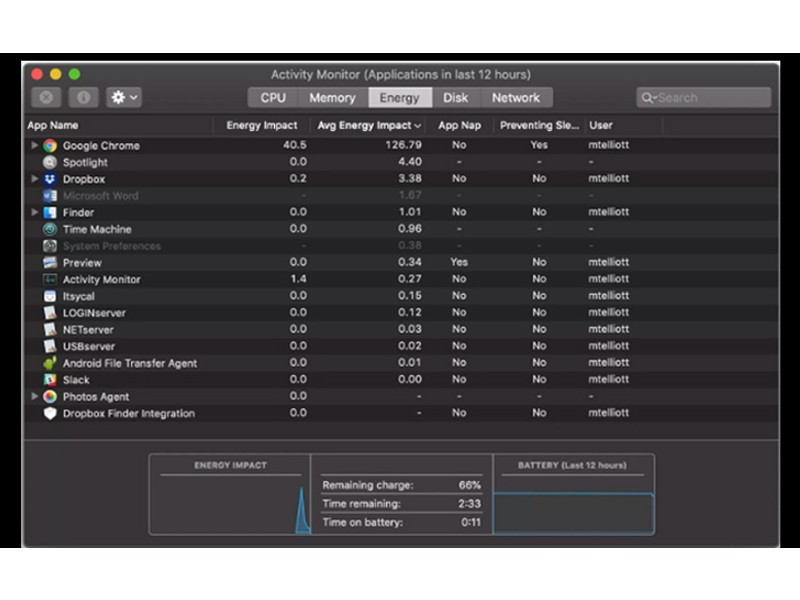
Trên Macbook có những ứng dụng chạy ngầm và không dùng đến sẽ tốn thời lượng pin, lâu dài sẽ pin sẽ bị chai. Do đó bạn nên tắt bớt những ứng dụng này để tiết kiệm cho pin của máy tính. Ngoài ra để tốt nhất thì bạn nên làm việc trong môi trường có ổ cắm, thì bạn hãy cắm sạc pin mà không lo bị chai. Điều này sẽ giúp pin bền lâu theo thời gian.
Tham khảo dịch vụ sửa Macbook uy tín
Nên sạc và xả pin Macbook định kỳ
Bạn hãy sạc và xả pin định kỳ cho pin Macbook được bền lâu theo thời gian. Cách xả pin Macbook như sau đó là cắm sạc cho đến khi pin đầy. Sau khi đầy thì sạc thêm 1 đến 2 tiếng. Khi bạn đang mở máy tính thì hãy gỡ sạc ra và sử dụng. Sau khi sử dụng đóng các cửa sổ lại khi sắp hết pin và sau đó chuyển sang chế độ Sleep. Cho máy tính ở chế độ Sleep khoảng 5 tiếng. Cuối cùng là cắm sạc đầy pin và sử dụng máy tính tiếp.
Hy vọng với những thông tin về cách kiểm tra số lần sạc Macbook, đã cho bạn những thông tin bổ ích nhất. Nhờ vậy mà bảo vệ tốt được pin máy tính của mình bền lâu theo thời gian.
